随着智能手机的普及,我们可以通过手机轻松地管理和修改自家WiFi密码,提高网络的安全性。本文将介绍如何使用手机来修改自家WiFi密码的方法,让您的网络更加安全可靠。
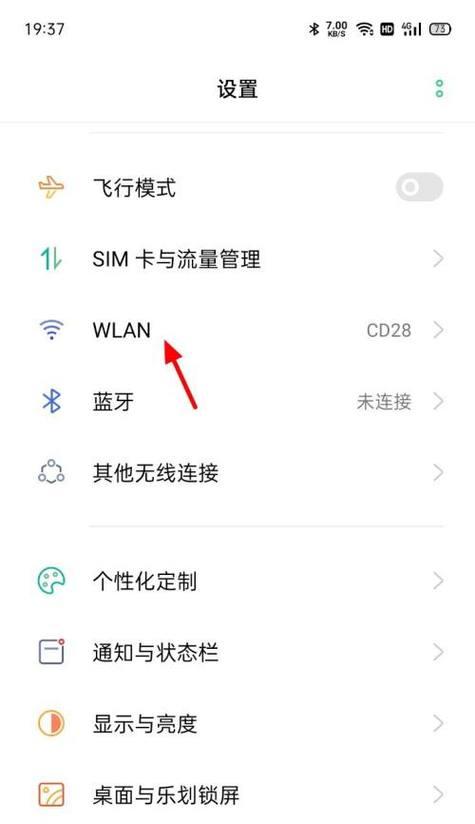
文章目录:
1.检查手机与WiFi连接状态
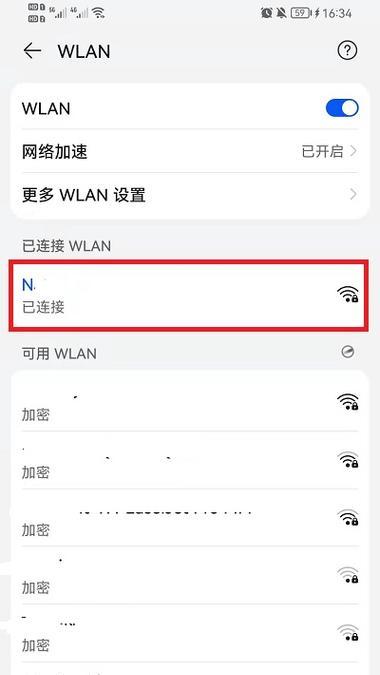
首先确保手机已经成功连接到您家里的WiFi网络,只有这样才能进行密码修改。
2.打开手机浏览器
在手机上找到并打开自己常用的浏览器,例如Chrome、Safari等。
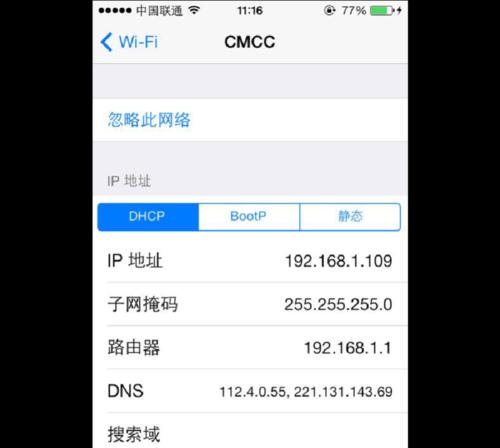
3.输入路由器管理地址
在浏览器地址栏中输入路由器管理地址,默认情况下为192.168.1.1或192.168.0.1,根据自己的路由器型号可能会有所不同。
4.输入用户名和密码登录路由器管理页面
根据路由器的品牌和设置,输入正确的用户名和密码进行登录。
5.找到WiFi设置选项
在路由器管理页面中找到“WiFi设置”或类似的选项,点击进入WiFi设置页面。
6.找到WiFi密码修改选项
在WiFi设置页面中找到“密码修改”、“密钥设置”或类似的选项。
7.输入新的WiFi密码
在密码修改页面中输入您想要设置的新WiFi密码,确保密码的安全性,如长度和复杂度。
8.保存设置
确认输入的新密码后,点击“保存”或类似的按钮来保存您的修改。
9.断开并重新连接WiFi网络
关闭手机上的WiFi连接,然后再重新连接您家里的WiFi网络,确保新密码已成功生效。
10.检查连接是否成功
打开浏览器,访问一些网站以确保您的手机已经成功连接到WiFi网络。
11.修改其他设备连接的WiFi密码
如果您有其他设备连接到WiFi网络,如电脑、平板等,也需要修改它们的WiFi密码以保持一致。
12.注意新密码的保存和管理
请务必妥善保存您的新WiFi密码,并避免使用过于简单或容易猜测的密码,以增加网络安全性。
13.定期更改WiFi密码
为了保护网络安全,建议定期更改WiFi密码,例如每个季度或半年一次。
14.设置更强大的网络安全措施
除了修改密码外,还可以考虑其他更强大的网络安全措施,如启用WPA3加密、隐藏WiFi名称等。
15.咨询专业人士或路由器厂商
如果您在修改WiFi密码的过程中遇到问题,或对网络安全有更多的疑问,建议咨询专业人士或直接联系路由器厂商的技术支持。
通过手机修改自家WiFi密码是一种简便快捷的方式,只需几个简单的步骤就可以完成。定期更改WiFi密码并采取其他网络安全措施可以大大提高网络的安全性。记得妥善保存新密码,并随时咨询专业人士以获取更多关于网络安全的建议。




